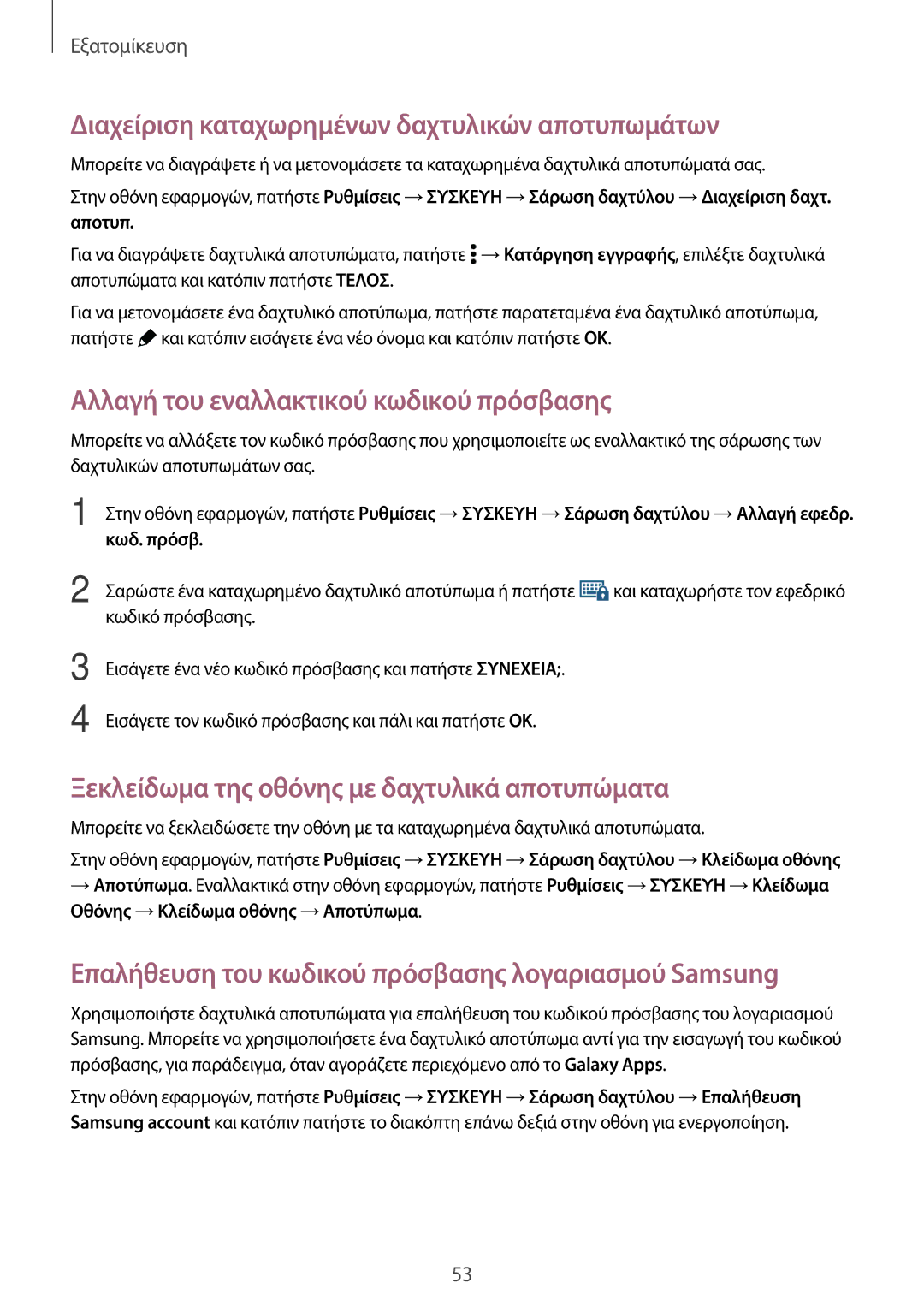Εξατομίκευση
Διαχείριση καταχωρημένων δαχτυλικών αποτυπωμάτων
Μπορείτε να διαγράψετε ή να μετονομάσετε τα καταχωρημένα δαχτυλικά αποτυπώματά σας.
Στην οθόνη εφαρμογών, πατήστε Ρυθμίσεις →ΣΥΣΚΕΥΗ →Σάρωση δαχτύλου →Διαχείριση δαχτ. αποτυπ.
Για να διαγράψετε δαχτυλικά αποτυπώματα, πατήστε ![]() →Κατάργηση εγγραφής, επιλέξτε δαχτυλικά αποτυπώματα και κατόπιν πατήστε ΤΕΛΟΣ.
→Κατάργηση εγγραφής, επιλέξτε δαχτυλικά αποτυπώματα και κατόπιν πατήστε ΤΕΛΟΣ.
Για να μετονομάσετε ένα δαχτυλικό αποτύπωμα, πατήστε παρατεταμένα ένα δαχτυλικό αποτύπωμα, πατήστε ![]() και κατόπιν εισάγετε ένα νέο όνομα και κατόπιν πατήστε OK.
και κατόπιν εισάγετε ένα νέο όνομα και κατόπιν πατήστε OK.
Αλλαγή του εναλλακτικού κωδικού πρόσβασης
Μπορείτε να αλλάξετε τον κωδικό πρόσβασης που χρησιμοποιείτε ως εναλλακτικό της σάρωσης των δαχτυλικών αποτυπωμάτων σας.
1
2
Στην οθόνη εφαρμογών, πατήστε Ρυθμίσεις →ΣΥΣΚΕΥΗ →Σάρωση δαχτύλου →Αλλαγή εφεδρ. κωδ. πρόσβ.
Σαρώστε ένα καταχωρημένο δαχτυλικό αποτύπωμα ή πατήστε ![]() και καταχωρήστε τον εφεδρικό κωδικό πρόσβασης.
και καταχωρήστε τον εφεδρικό κωδικό πρόσβασης.
3
4
Εισάγετε ένα νέο κωδικό πρόσβασης και πατήστε ΣΥΝΕΧΕΙΑ;.
Εισάγετε τον κωδικό πρόσβασης και πάλι και πατήστε OK.
Ξεκλείδωμα της οθόνης με δαχτυλικά αποτυπώματα
Μπορείτε να ξεκλειδώσετε την οθόνη με τα καταχωρημένα δαχτυλικά αποτυπώματα.
Στην οθόνη εφαρμογών, πατήστε Ρυθμίσεις →ΣΥΣΚΕΥΗ →Σάρωση δαχτύλου →Κλείδωμα οθόνης
→Αποτύπωμα. Εναλλακτικά στην οθόνη εφαρμογών, πατήστε Ρυθμίσεις →ΣΥΣΚΕΥΗ →Κλείδωμα Οθόνης →Κλείδωμα οθόνης →Αποτύπωμα.
Επαλήθευση του κωδικού πρόσβασης λογαριασμού Samsung
Χρησιμοποιήστε δαχτυλικά αποτυπώματα για επαλήθευση του κωδικού πρόσβασης του λογαριασμού Samsung. Μπορείτε να χρησιμοποιήσετε ένα δαχτυλικό αποτύπωμα αντί για την εισαγωγή του κωδικού πρόσβασης, για παράδειγμα, όταν αγοράζετε περιεχόμενο από το Galaxy Apps.
Στην οθόνη εφαρμογών, πατήστε Ρυθμίσεις →ΣΥΣΚΕΥΗ →Σάρωση δαχτύλου →Επαλήθευση Samsung account και κατόπιν πατήστε το διακόπτη επάνω δεξιά στην οθόνη για ενεργοποίηση.
53